Outlook Express'inizde üst menüde bulunan Araçlar sekmesinden Hesaplar seçeneğine tıklayınız. |
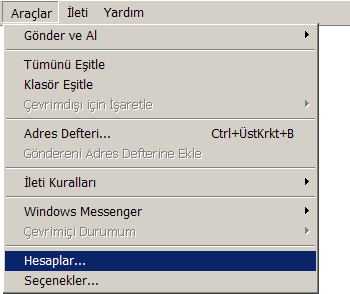 |
Gelen ekranda Internet Hesapları penceresi açılacaktır. Ekle düğmesine tıklayarak açılan yan menüden Posta'yı seçiniz. |
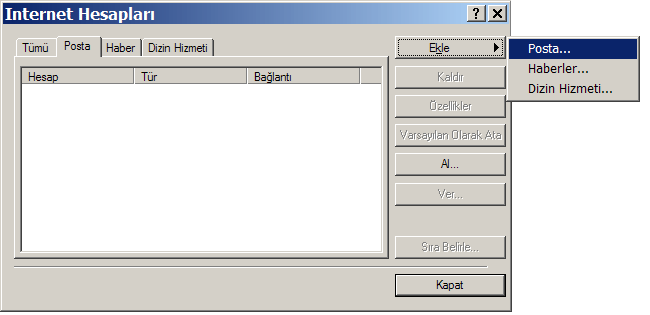 |
Posta seçeneğine tıkladığınız zaman, Internet Bağlantı Sihirbazı penceresi açılacaktır. Bu pencerede Görünen Ad bölümüne adınızı ve soyadınızı yazıp İleri düğmesine tıklayınız. |
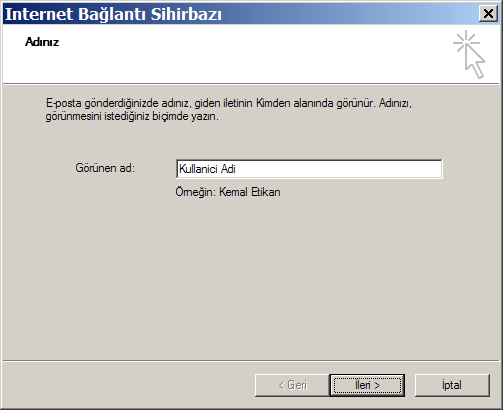 |
Bir sonraki ekranda E-Posta Adresi bölümüne kullanacağınız eposta adresini yazınız ve İleri düğmesine tıklayınız. |
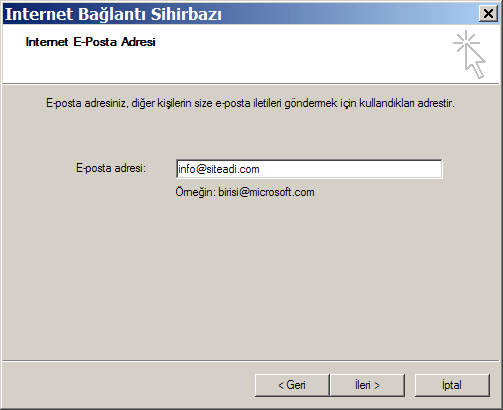 |
Yeni gelen ekranda Gelen Posta(POP3,IMAP veya HTTP) sunucusu: bölümüne mail.alanadı 'nızı yazınız.
Alt taraftaki Giden Posta (SMTP) sunucusu: bölümüne de aynı şekilde mail.alanadı 'nızı yazınız. (Bu bilgiler hesabınızı gerçek domaininize aktarıldığı zaman eposta yolu ile bildirilecektir.) |
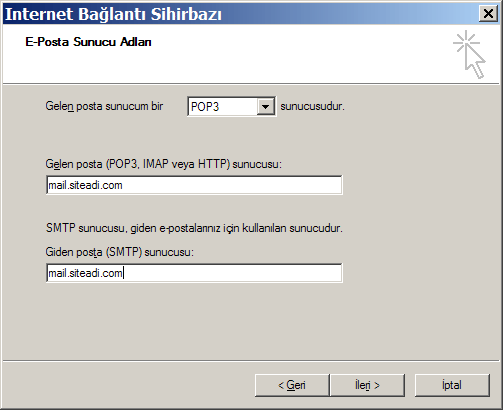 |
Yeni gelen pencerede Hesap Adı bölümüne size bildirilen eposta adresinizi yazınız.
Alt taraftaki Parola bölümüne size bildirilen şifrenizi yazınız. Parolayı Anımsa kutucuğunu işaretlerseniz size hiçbir zaman tekrar şifre sormayacaktır. |
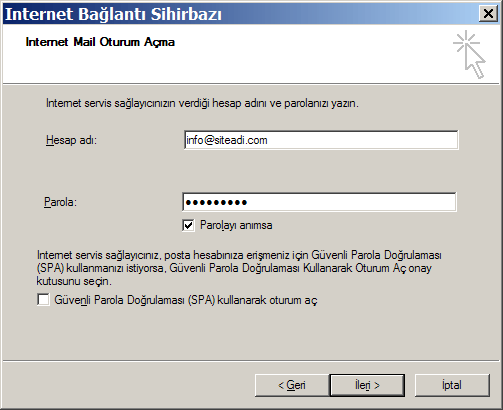 |
İleri düğmesine tıkladığınız zaman karşınıza yeni bir sayfa gelecektir. Böylece yeni eposta hesabınız yaratılmış olacaktır. Son düğmesine tıklayarak eposta oluşturma işlemini tamamlayınız ve açık olan bütün pencereleri kapatınız. |
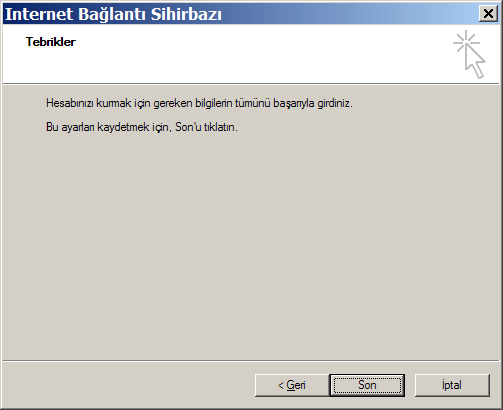 |
Son olarak eposta hesabınızın güvenliği açısından Server Güvenlik Ayarlarını yapmalısınız. Bunun için tekrar üst menüde bulunan Araçlar sekmesinden Hesaplar başlığını seçiniz. |
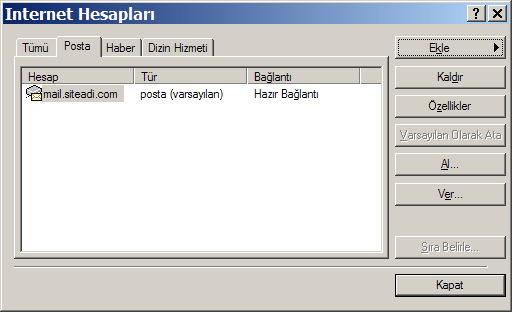 |
Oluşturduğunuz eposta hesabını seçerek yan tarafta bulunan Özellikler düğmesine tıklayınız. |
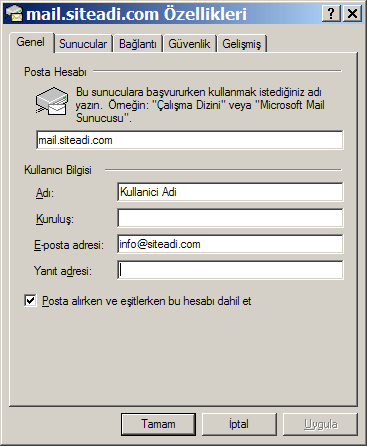 |
Gelen ekranda en üst kısımda bulunan seçeneklerden Sunucular sekmesini tıklayınız.
Sunucular sekmesi açıldığında alt kısımda bulunan Sunucum kimlik doğrulaması gerektiriyor kutusunu işaretleyiniz. |
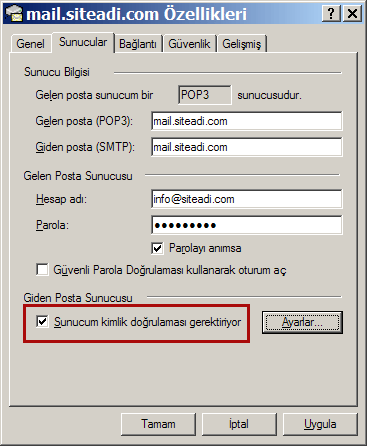 |
Gelişmiş sekmesinde bulunan Gelen sunucusu(POP3) alanına 110, Giden sunucusu (SMTP) alanına 587 yazmalısınız.
Temmuz 2009 tarihinden itibaren TTNet tarafından uygulanmaya başlayan port değişikliği sebebi ile Giden sunucusu (SMTP) alanına girilmesi gereken değer 587 dir.
|
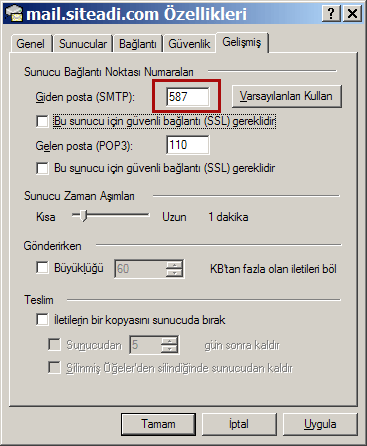 |
Daha sonra Tamam düğmesine tıklayarak pencereleri kapatınız. Böylelikle posta hesabınız açılmış olup, Gönder ve Al düğmesine tıkladığınız zaman yeni eposta hesabınızdan epostalarınızı alabilirsiniz ve eposta gönderebilirsiniz.
|

